时间:2022/03/30 来源:专业视听网
关键词:
Roland UVC-02 基础使用教学
Roland Pro AV

之前讲解了UVC-02新机到手后,首先应该做的就是下载安装它的设置软件Setup Tool及系统检查更新。在完成这些之后,接下来就跟大家讲解一下它的面板基本操作以及软件设置方法。
01硬件面板操作

UVC-02的操作面板设计与功能划分都非常简洁易懂,接下来看图,了解每个按键和旋钮的功能。

面板上方主要是XLR话筒接口与监听输出旋钮。
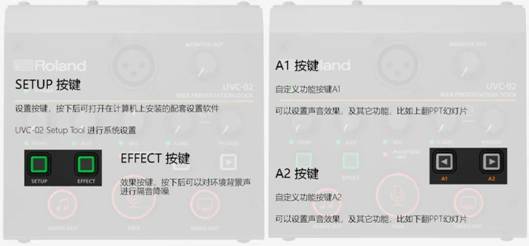
4个方形按键:左边2个分别是打开设置软件跟EFFECT效果键,功能是固定的。右边A1、A2是自定义功能键,通过软件可设置分配不同的功能。

面板中间一排5个旋钮:主要是调节各路音频的电平(音量)。下方三个圆形按键,简单来说就是音视频的信号开关,打开/关闭决定信号是否输出到USB口。
再看背面的接口。

视频接口

音频接口

USB STREAM 接口

P48幻像电源开关
以上就是设备硬件介绍,可基本掌握并了解面板的操作及硬件接口。接下来就是软件设置。
02软件功能设置
使用附带的USB 线将UVC-02连接到安装了UVC-02 Setup Tool设置软件的计算机USB 3.0端口(一般接口是蓝色的)。接上后,桌面右下角的话筒标志会变成红色,面板的按键灯会逐渐点亮。

点击UVC-02面板上的【SETUP】设置按键。计算机会弹出UVC-02 Setup Tool设置软件的窗口。左侧一栏就是菜单选项卡,逐项进行讲解。

选择第一项【SYSTEM】,右边会出现系统设置的所有项目,如LED按键灯的颜色,可以按照个人喜好更改。系统所有设置可以导出到电脑保存,也可将保存的设置再导入,或者点击【FACTORY RESET】 恢复出厂设置。【USB VIDEO FORMAT】输出格式,可选择【PERFORMANCE】性能(MJPEG压缩或YUY2无压缩),也可以选择【QUALITY】质量(YUY2无压缩)。
下方绿色音柱一排指示了音频的输入和输出信号,上图可以看到HDMI有声音进来,USB OUT有输出。最下一行 HDMI IN 则显示输入信号:1920 X 1680 60p 格式。USB VIDEO 输出如没连接平台软件的话,显示Not in use 没有使用。

第二项【A1 A2】自定义功能键,右边框可以看到A1跟A2各有三个选项。默认A1是VOICE CHANGE 人声变换效果,A2是SFX2背景效果声,可以点击【CHANGE】进行更改,或导入自己想要的Wave声音文件(支持5秒长度)。如果想通过A1 、A2键控制PPT翻页,选择第三个 SLIDESHOW 就行。(目前只支持Windows系统)

第三项【TALK】通话按键设置,即面板上最大那个圆型按键。可以对它进行模式设置,默认是单击切换,点亮按键通话,熄灭静音,这适合大部分情况下应用。也有特殊情况,比如有人需要对讲机模式的,可选择按住才能通话。另外还有【MIC ATT.】话筒衰减功能(相当于调音台上的PAD按键),比如当话筒输入声音过大,旋钮调节到最小还有声音时,可以选择衰减-20dB。

第四项【AUDIO】音频路由设置,它具有三个模版,在【WEB PRESENTATION】网络演示模式下,USB IN 的声音不再回到USB 输出。

如果选择【WEB MEETING】网络会议模式,那么无论是XLR连接的话筒,还是耳机话筒(耳唛),它们的声音都不再输出到【MONITOR】 监听或【PHONES】耳机监听。也就是说,我们开视频会议时,不用在耳机或音箱里重复听到自己说话的声音。USB IN 的声音也不再回到USB OUT,即对方也不会重复听到自己的声音。

如果使用【USB LOOPBACK】环回模式,即所有输入通道的声音都将被发送到所有输出通道。
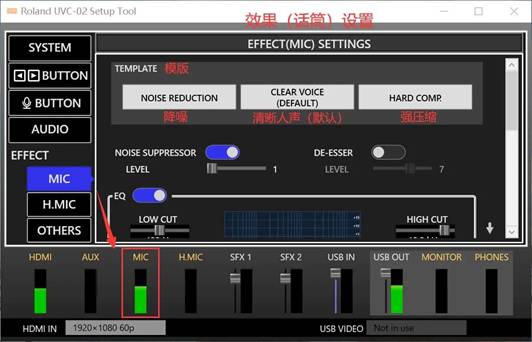
第五项【EFFECT】效果设置,对应的就是面板的【EFFECT】效果键的功能设置,第1个是效果(话筒)设置,即对XLR卡侬接口的话筒进行设置。也有3个快捷模版,分别是降噪,清晰人声和高强度压缩。


通过右边滑动条往下拉,还可以看到它具有很多效果器,如:NOISE SUPPERSSOR降噪、DE-ESSER消嗞、EXPANDER扩展、COMPERSSOR压缩等等。

同理,【H.MIC】耳机话筒的效果设置也跟MIC设置一样。

最后一项【OTHERS】其它效果设置,包括:回声消除、抗啸叫、高切、延时等功能也是非常实用。这些音频通道功能,很多专业声卡都不一定具备。说明了买Roland 产品是真正的福利大放送。
通过前面两点,基本掌握了UVC-02的硬件软件使用操作。
03直播推流设置
接下来就是如何使用UVC-02在各大应用平台上进行推流直播?其实Roland 所有带USB STREAM接口的设备都是一样操作。
这里以B站为例:

电脑上打开安装好的B站直播姬,点击添加素材-选择摄像头-设备选择RolandUVC-02。音频设备里也同样选择UVC-02,这样才能用到它连接的专业话筒声音。然后点击确定即可。

其它平台如抖音、快手、腾讯会议、Zoom等平台也一样,当然Roland官方推流软件Live Streamer及第三方V-Mix、OBS等直播软件也同样兼容。具体使用可以点击参考之前的文章教学【V-02 HD MKII 直播推流设置】。使用设置方法都是相同的。